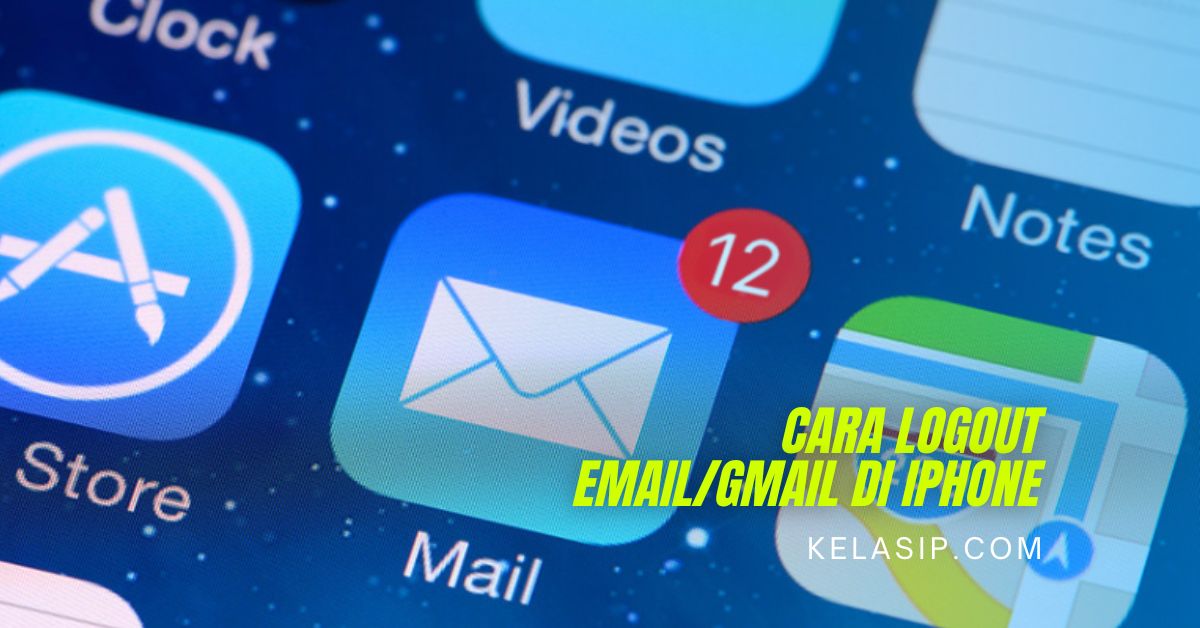Kelasip.com – Pada kesempatan kali ini kami akan membahas sedikit artikel yang mengenai cara logout email di iPhone.
Seperti yang kamu tahu, bahwa hampir semua pengguna hp iPhone pasti melakukan sinkronisasi email supaya lebih mudah dalam mengakses sesuatu.
Apabila kamu bingung ingin menghapus akun email, maka kamu harus melakukan proses logout terlebih dahulu.
Maka jangan khawatir ya, bagi kamu yang ingin mengetahui cara logout email di iPhone maka silahkan simak ulasan artikel ini sampai dengan selesai ya.!
Cara Logout Email di iPhone
Sebenernya terdapat empat cara untuk logout email di iPhone melalui setting yang harus kamu ketahui.
Kenapa melalui setting? Karena halaman setting yang ada di iPhone menyediakan beberapa pengaturan yang terkait dengan HP iPhone kamu.
Nah, bagi kamu yang ingin logout email di iphone, dan tidak tahu caranya silahkan kamu ikuti langkah yang ada dibawah ini!
1. Buka Menu Settings
Ini merupakan angkah pertama untuk logout email di iPhone yang harus kamu ketahui yaitu membuka halaman pengaturan di iPhone.
Untuk caranya juga sangat mudah, kamu hanya perlu mengklik icon setting yang ada pada halaman home. Apabila menggunakan setelan default, settings memunyai roda gigi yang berwarna hitam atau abu-abu.
Jika, kamu sudah mengklik ikon tersebut, maka kamu akan langsung diarahkan ke halaman setting yang berisi beberapa menu.
2. Masuk ke Pengaturan mail
Setelah kamu masuk ke halaman pengaturan, maka disana akan terdapat sekali beberapa memi pengaturan, oleh karena itu silahkan kamu pilih saja pengaturan mail.
Pada pengaturan mail terdapat beberapa opsi yang harus kamu pilih, maka dari itu pilih lah opsi account.
Pada halaman selanjutnya akan menampilkan list atau daftar akun yang telah di sinkronisasi di HP iphone kamu.
3. Logout
Apabila kamu sudah memilih salah satu akun, maka kamu akan bisa melihat jenis jenis data yang telah di sinkronisasi secara otomatis di iphone.
Diantaranya yaitu seperti mail, contact, calender dan juga notes. Namun, kamu harus scroll ke bagian bawah halaman sampai kamu menemukan menu delete account. Jika sudah ketemu, silahkan kamu klik saja menu tersebut.
4. Selesai
Setelah kamu menghapus akun email di perangkat iPhone, lalu langkah terakhirnya yaitu kamu harus klik tombol back yang ada di bagian pojok kiri atas layar HP iPhone kamu.
Jangan lupa pastikan juga bahwa ada halaman tersebut sudah tidak ada lagi akun yang tadi kamu hapus.
Dengan kamu melakukan proses penghapusan akun email pada HP iPhone kamu, maka seluruh data yang terkait juga akan terhapus.
Akan tetapi kamu jangan khawatir, karena data kamu mungkin juga akan aman karena telah tersimpan pada server penyedia email.
Cara Logout Gmail di iPhone
Nah, mungkin diantara kamu juga ada yang ingin tahu tentang cara logout Gmail di iPhone. Bagi kamu yang ingin tahu, silahkan simak langkahnya di bawah ini!
- Pertama-tama buka aplikasi Gmail terlebih dahulu.
- Apabila sudah terbuka, maka klik ikon foto profil yang berada dibagian pojok kanan atas layar.
- Lalu klik pada manage account on this device.
- Pada halaman berikutnya kamu akan melihat daftar akun Gmail yang login di perangkat iPhone kamu.
- Setelah itu, silahkan kamu klik pada salah satu akun yang ingin kamu hapus, kemudian silahkan pilih delete from this device.
Akhir kata
Mungkin itulah penjelasan artikel tentang cara logout email di iphone yang dapat kami sampaikan semoga bisa bermanfaat!!